Come ben saprai, a partire da Aprile o Maggio di ogni anno l’Agenzia delle entrate rende disponibile sul suo portale la dichiarazione dei redditi precompilata o il 730 precompilato. Dopo una decina di giorni sarà possibile accettare e sottoscrivere la dichiarazione, o modificarla prima di inviarla. In questa guida vediamo proprio come fare e tutte le informazioni utili per modificare o accettare il 730 online.

- Cosa serve per modificare e accettare il 730 online
- Procedura per modificare e accettare il 730 online
- Scaricare la dichiarazione redditi o 730
- Assistenza Agenzia delle entrate
Cosa serve per modificare e accettare il 730 online
Come abbiamo anticipato per questa operazione utilizzeremo il sito dell’agenzia delle entrate. Va da se quindi che prima di tutto bisogna dotarsi di un dispositivo connesso a internet. Vanno bene anche telefono e tablet, ma è consigliabile usare un computer, perchè si ha una visione più ampia e le immagini si riferiscono a questo tipo di dispositivo. In ogni caso la procedura sarà uguale, ma la disposizione della pagina cambierà a seconda della grandezza dello schermo.
In secondo luogo, devi avere un metodo di identificazione digitale. Puoi usare lo Spid, oppure puoi servirti della CNS o della Carta d’identità elettronica.
Non c’è una particolare documentazione necessaria, in quanto se i dati precompilati sono corretti e completi, non dovrai aggiungere nessuna informazione. Nel caso invece di modifiche al precompilato, devi avere la documentazione necessaria alla modifica per poter inserire i dati corretti.
Procedura per modificare e accettare il 730 online
Il 730 (o dichiarazione dei redditi) va inviato entro la fine di settembre, accettando o modificando i dati inseriti nel precompilato, o compilandolo da zero autonomamente. Nel caso del precompilato, che trattiamo in questa guida, dovremo solo verificare le informazioni inserite ed eventualmente modificarle o integrarle, per poi inviare la dichiarazione.
Per leggere meglio la dichiarazione precompilata, puoi scaricarla, come abbiamo visto nella Guida per scaricare il 730 precompilato. La procedura che vediamo dal prossimo capitolo parte proprio dalla fine della appena citata guida, quindi seguila fino alla fine prima di passare a questa.
Verifica dei dati precompilati
Come abbiamo detto, partiamo dall’ultimo step della guida per scaricare il 730. Arrivati all’ultimo passaggio, come vediamo indicato nell’immagine clicchiamo su “Completa la dichiarazione“.
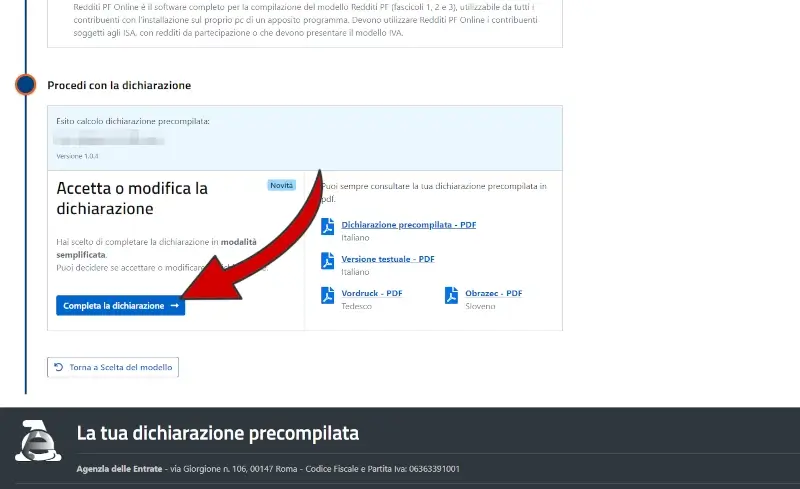
Come primo step, dobbiamo verificare i dati inseriti nella precompilazione, utilizzando il menù indicato a sinistra.
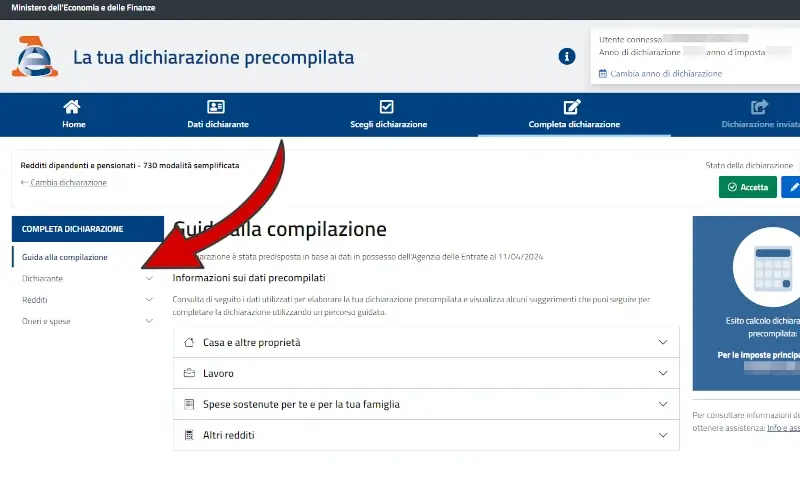
Il primo campo riguarda i dati anagrafici e il domicilio fiscale.
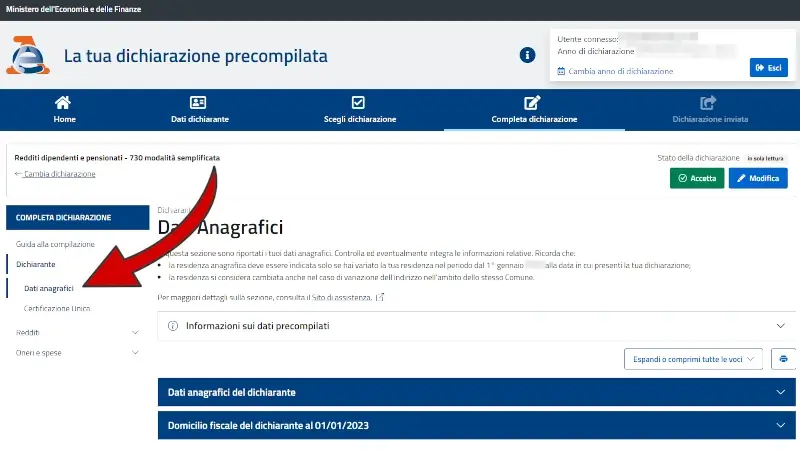
Il secondo campo deve riportare la Certificazione Unica (ex Cud), se lavoratore dipendente.
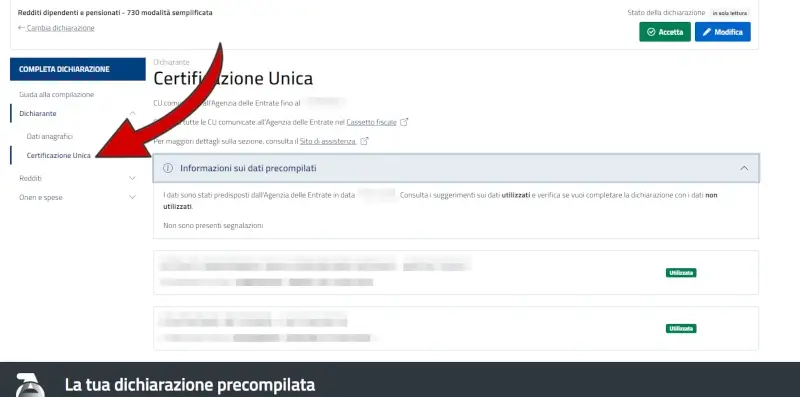
Poi si passa alla sezione redditi, e il primo campo è Lavoro dipendente e pensione.
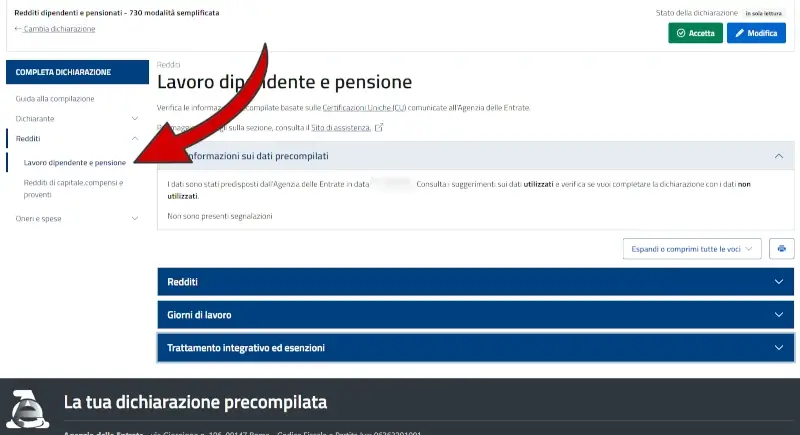
La seconda voce riguarda i redditi da capitale, compensi e proventi.
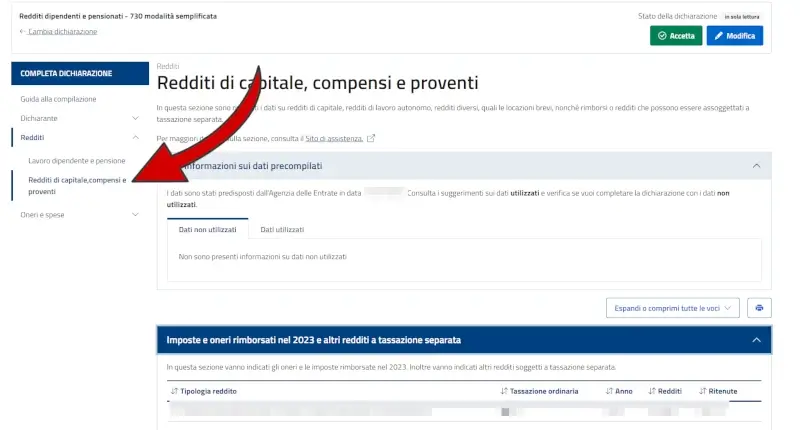
La sezione successiva contiene oneri e spese. Ad esempio per sanità, previdenza e assicurazione.
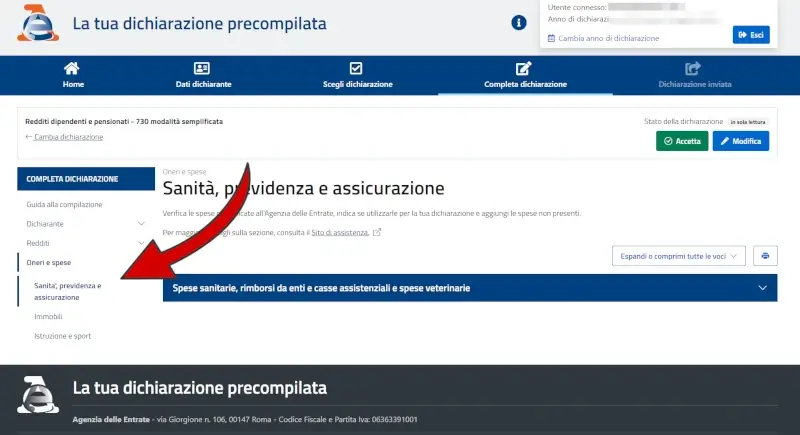
Poi ci sono gli immobili, in cui dobbiamo trovare eventuale canone di locazione o abitazione di proprietà con mutuo.
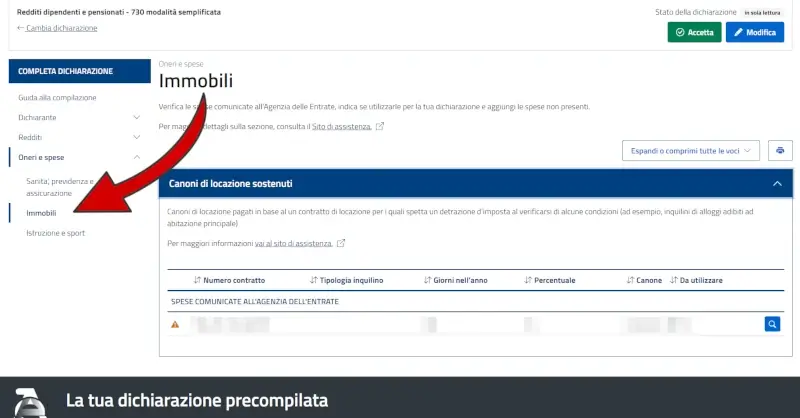
E infine la voce Istruzione e sport, dove troviamo le spese sostenute per questa categoria.
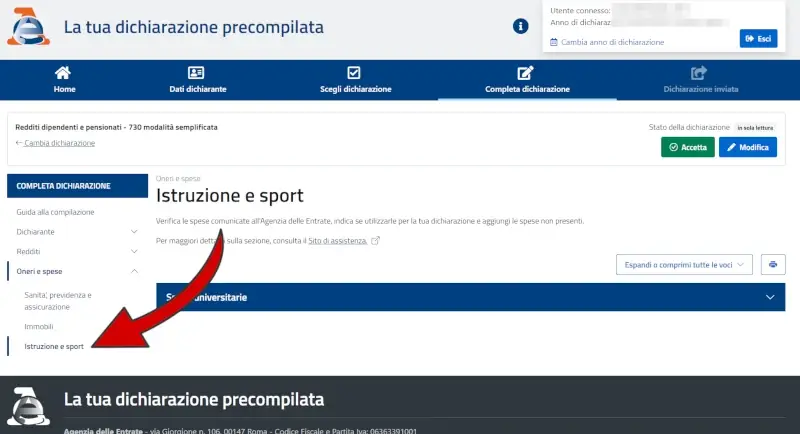
Ognuna di queste sezioni e le rispettive voci possono cambiare a seconda della situazione del soggetto e dei dati in possesso dall’agenzia delle entrate. Devi verificare quelli presenti e in base alla completezza e correttezza decidere come procedere, come vediamo nel prossimo step.
Accettare i dati precompilati o modificarli
Se i dati precompilati che hai verificato sono corretti e non necessitano di modifiche o integrazioni, puoi direttamente cliccare su “Accetta“, altrimenti devi cliccare su “Modifica“.
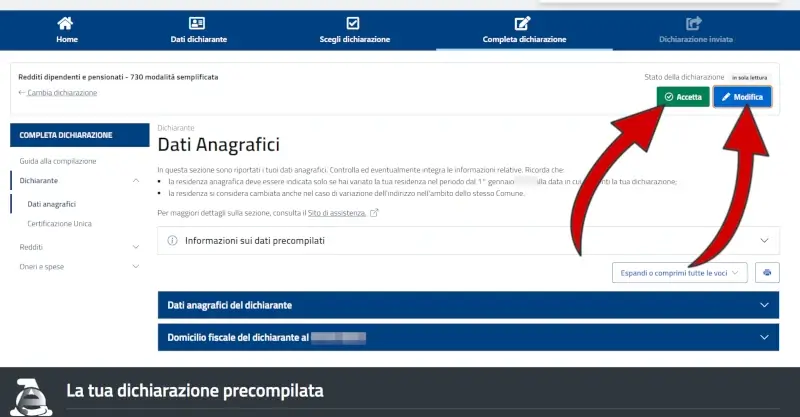
Dopo aver cliccato un avviso ti chiederà di cliccare Conferma se vuoi continuare.
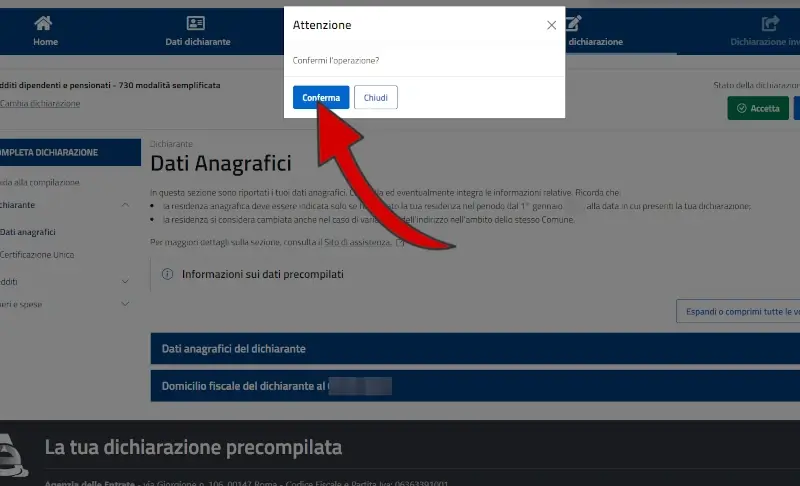
Se hai scelto di accettare, andrai direttamente alla sezione dichiarazione congiunta per completare l’invio. Altrimenti potrai modificare i vari campi come vediamo nei prossimi passaggi.
Acconti, ritenute, eccedenze e Imposte F24
Ad esempio, possiamo modificare la sezione sui crediti di imposta, aggiungendo delle voci.
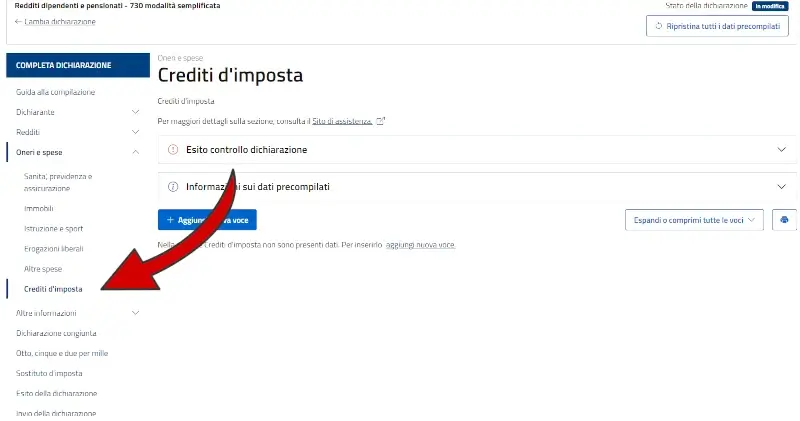
O quella sugli acconti, ritenute ed eccedenze.
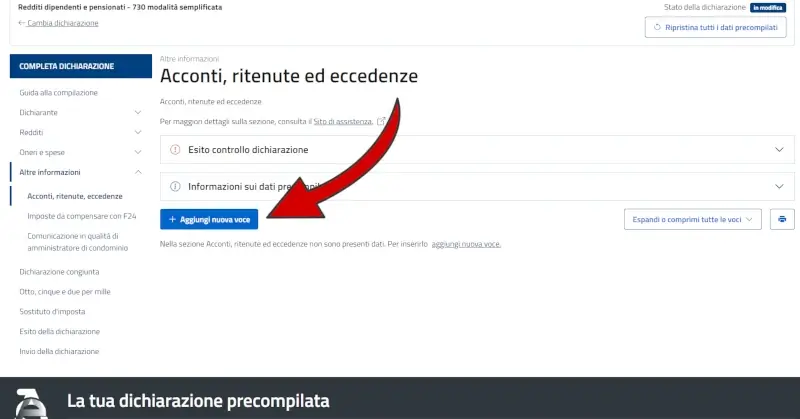
Puoi modificare tutti i campi sbagliati o incompleti delle varie voci nelle sezioni. Compariranno varie altre voci e puoi scegliere quali compilare e quali invece non sono necessarie.
Dichiarazione congiunta
Per continuare e inviare la dichiarazione, la sezione successiva riguarda la “Dichiarazione congiunta“. Qui se si deve includere qualcun’altro bisogna selezionarlo. Se non troviamo nessuno ma dobbiamo aggiungerlo, la persona va inserita nel quadro familiari (puoi cliccare direttamente su familiari).
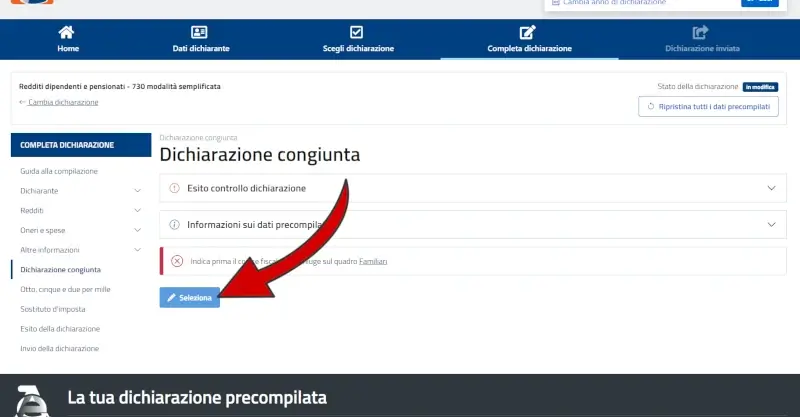
Otto, cinque e due per mille
Lo step successivo riguarda la scelta per destinare l’otto, il cinque e il due per mille. Per il due per mille puoi indicare tu un associazione o ente a tua scelta, inserendo il codice identificativo. È obbligatorio fare questa scelta.
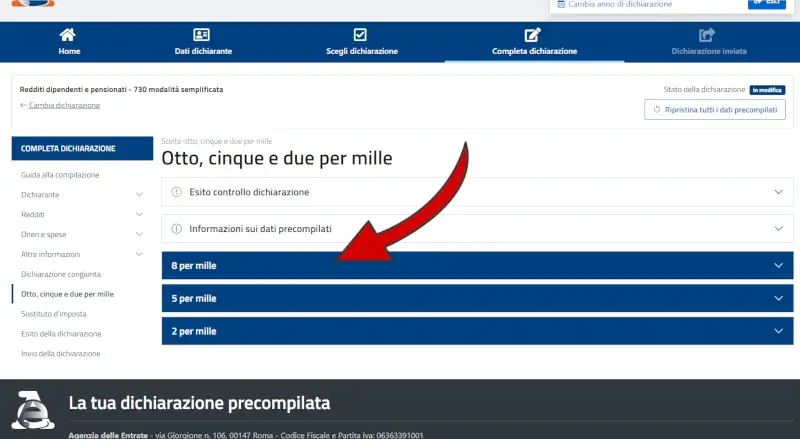
Sostituto di imposta
Il passaggio dopo riguarda il sostituo di imposta, che dovrebbe essere già indicato. Se non c’è, o è sbagliato, puoi cliccare su “Modifica“. Altrimenti passa alla prossima sezione.
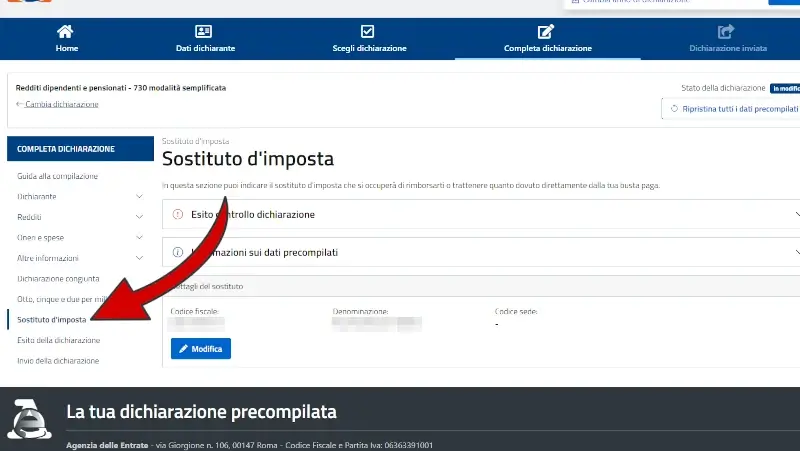
Esito della dichiarazione
Nel penultimo passaggio vediamo un riepilogo dei dati inseriti, così possiamo verificarne nuovamente la correttezza. Se è tutto a posto possiamo passare all’ultimo.
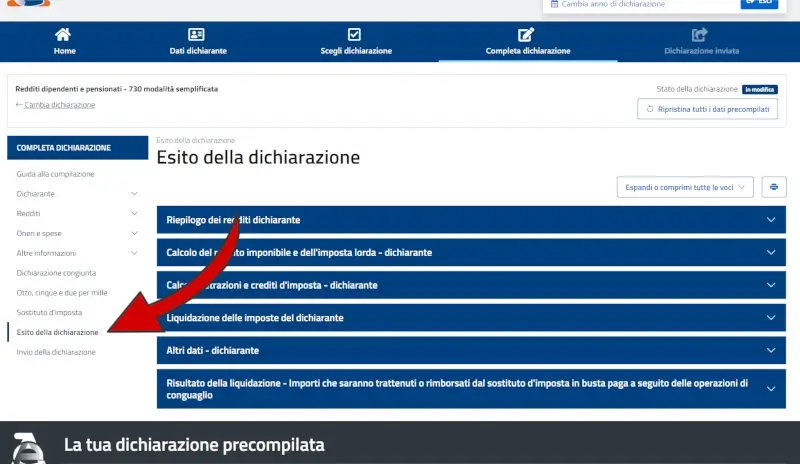
Invio della dichiarazione
Nell’ultimo step vedremo l’esito del calcolo della nosta dichiarazione, dove ci dice se siamo a debito o credito. Poco sotto ci informa di cosa succederà dopo l’invio. Per entrambe queste voci occorre selezionare il pulsante “Prendo visione“. Infine clicchiamo su “Invia“.
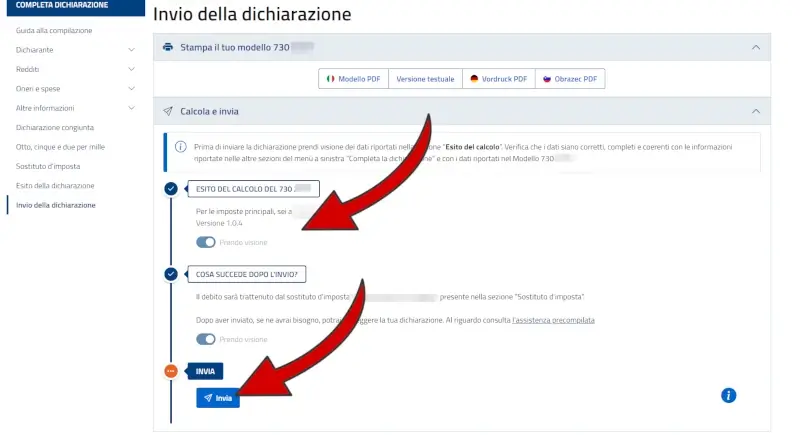
Scaricare la dichiarazione redditi o 730
Vedremo così la conferma della dichiarazione inviata. Da questa conferma, possiamo cliccare su “Dichiarazione inviata” indicato dalla freccia, per andare a scaricare la dichiarazione. Da qui se sei a debito puoi cliccare su “Versamento F24” per pagare subito il dovuto.
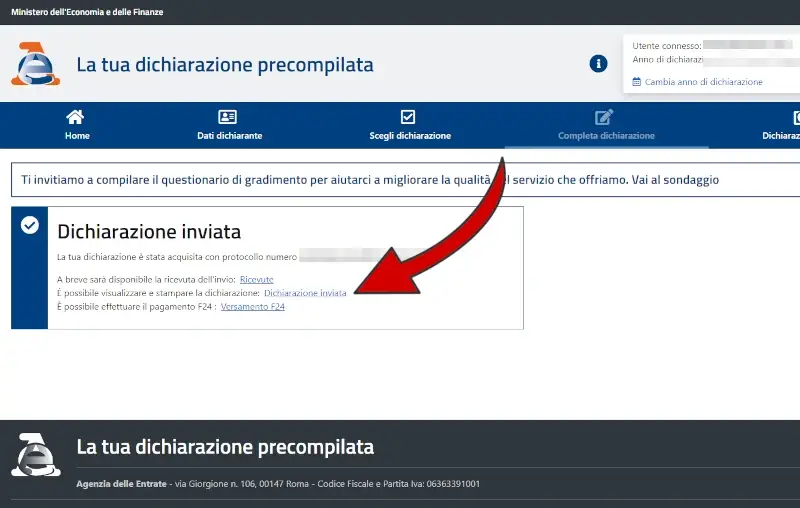
Vedremo elencata la dichiarazione appena inviata, e clicchiamo sul suo numero di protocollo.
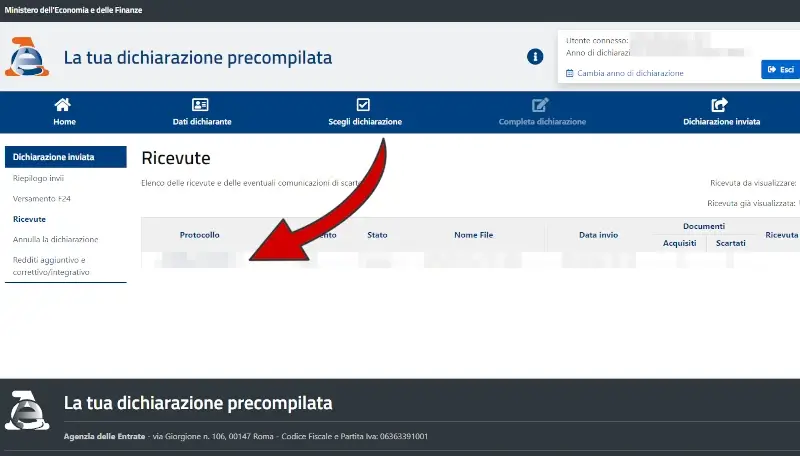
Ora dobbiamo cliccare sul menù dove vediamo scritto “Scarica file“, scegliendo poi una delle opzioni. Il più usato è “Dichiarazione – pdf“.
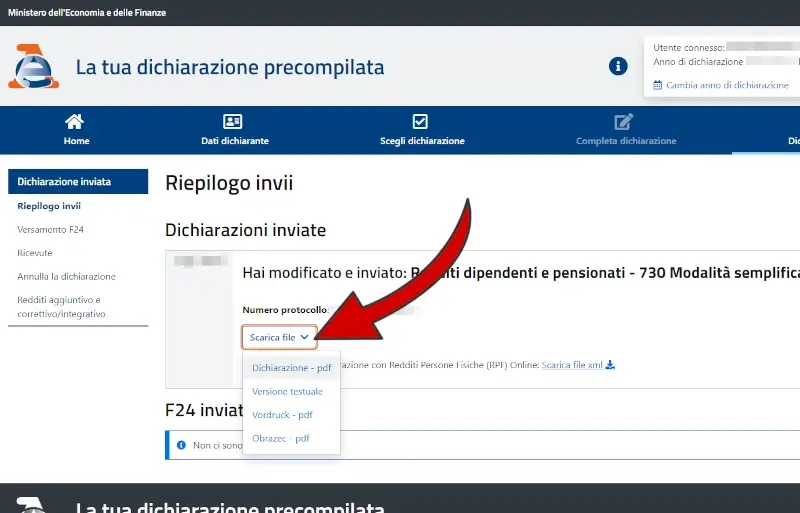
Troverai la ricevuta nella cartella scaricati o download del tuo dispositivo (se non ne scegli un altra).
Ora se hai verificato essere in debito, devi versare la somma dovuta tramite un F24. Non sai come fare? Puoi leggere la nostra guida per pagare F24 online!
Assistenza Agenzia delle entrate
Per ricevere supporto direttamente dall’ente, trovi tutti i metodi disponibili alla pagina Contatti e assistenza dell’agenzia entrate.
Se la guida ti è stata utile, puoi dimostrare il tuo apprezzamento iscrivendoti al nostro Canale Youtube, dove le guide diventano Video Guide. Oppure mettendo mi piace alla nostra Pagina Facebook, dove puoi anche contattarci per eventuali dubbi o farci sapere com’è andata. In alternativa, trovi tutti i metodi per contattarci alla Pagina Contatti.